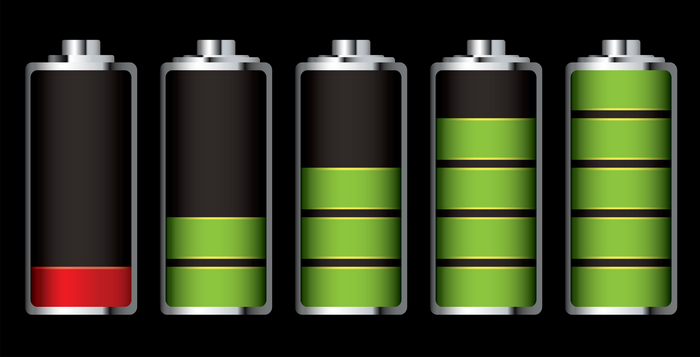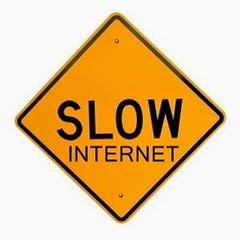Selamat datang di website tutorial.atmaluhur.ac.id
L A T E S T P O S T S
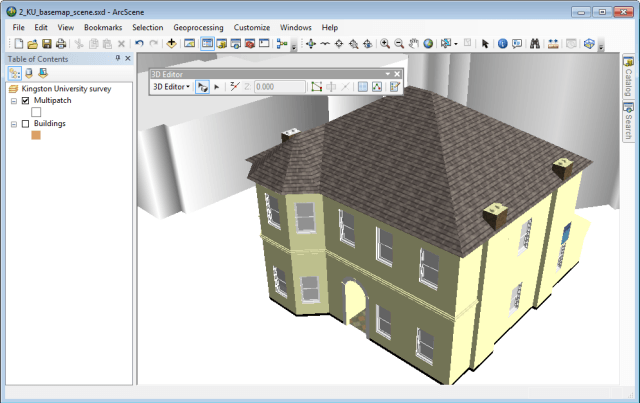
Menggunakan ArcScene dan Sketchup Untuk Membuat Representasi 3D
-
PEMBUATAN SISTEM INFORMASI GEOGRAFIS BERBASIS WEB DAERAH
-
PEMBUATAN SISTEM INFORMASI GEOGRAFIS BERBASIS WEB DAERAH
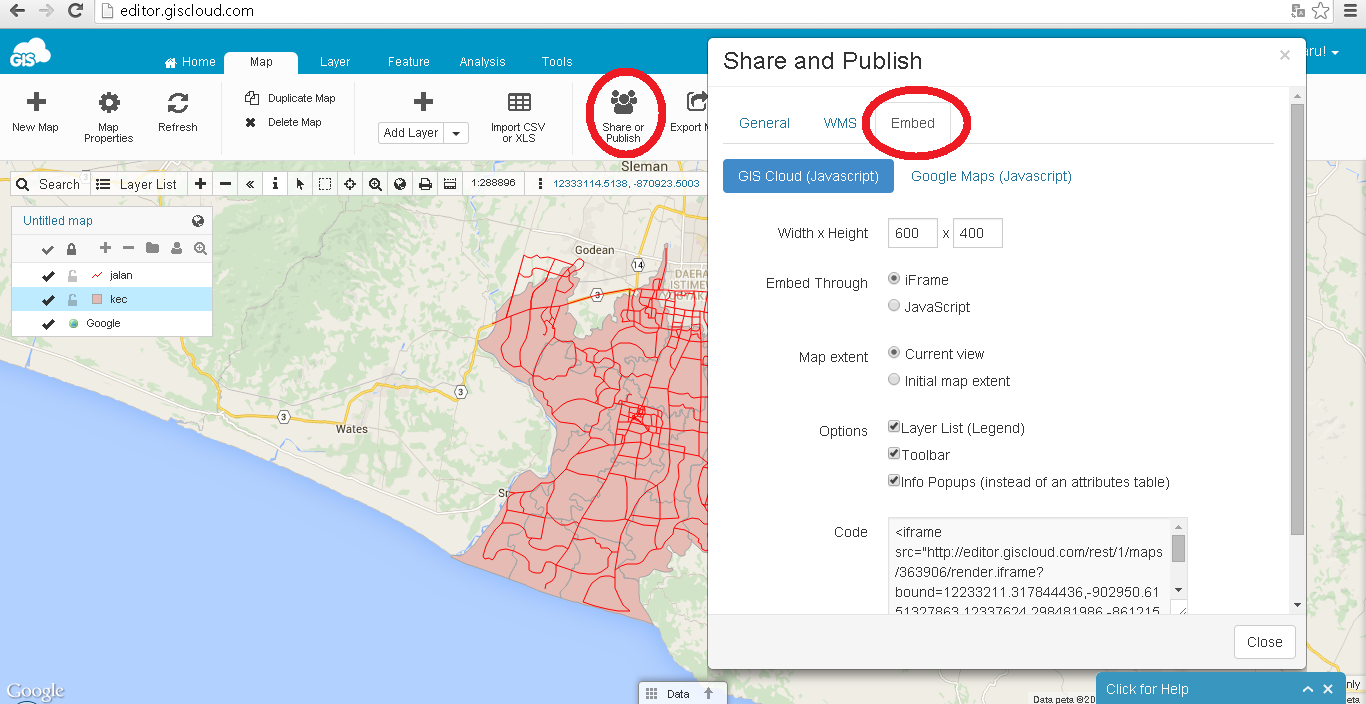
Cara Membuat WebGis Dengan Gis Cloud
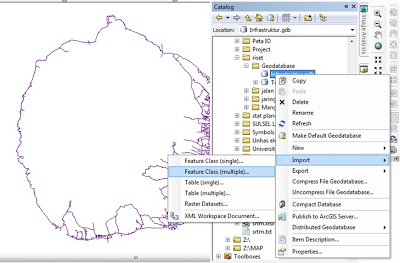
MEMBANGUN GEODATABASE DI ARCGIS 10

Definisi Dan Sejarah GIS

PENGINDRAAN JARAK JAUH DALAM SISTEMATIS GEOGRAFI
-
Cara mendigitasi Peta di ArcGIS ArcMap
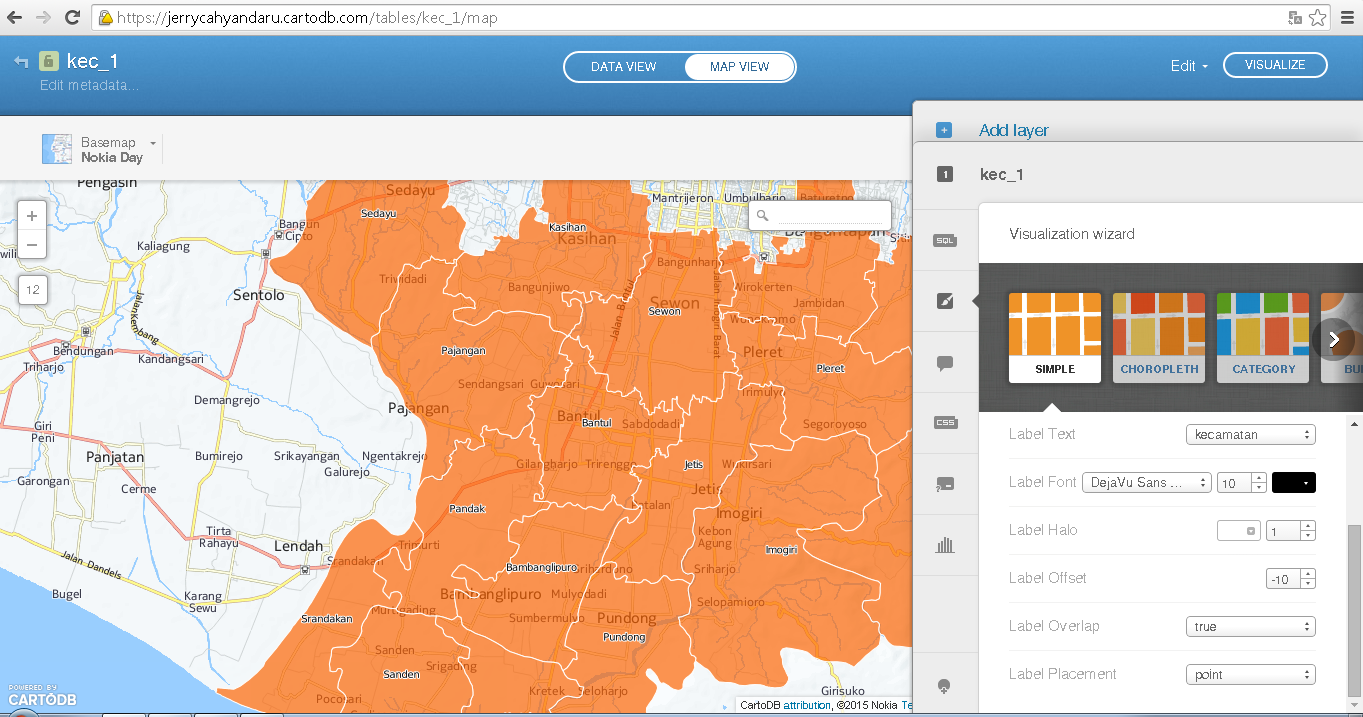
CARA MEMBUAT WEBGIS DENGAN CARTODB

Tips Cara Menghemat Baterai Laptop
Tips Jitu Untuk Menghindari Cyber Crime di Dunia Maya

Cyber-crime menjadi ancaman tersendiri bagi pengguna komputer maupun internet. Tak sedikit kejahatan cyber yang merugikan pengguna komputer maupun gadget lainnya. Oleh karena itu, kita selaku pengguna harus lebih waspada dan berhati-hati terhadap kejahatan di dunia maya ini. Saat ini banyak sekali jebakan cyber di dunia maya yang menyebarkan virus melalui email serta mencuri informasi pengguna internet. Biasanya kejahatan cyber sendiri, menjebak para pengguna untuk mengklik link maupun membuka lampiran email yang dikirim. Hal ini yang biasa kita sebut sebagai phising.
Jebakan cyber atau phising ini tak hanya menyebarkan virus ke perangkat komputer saja tetapi juga dengan cara mencuri identitas pengguna komputer. Anda tidak ingin menjadi korban selanjutnya, bukan? Untuk itu, Anda perlu mengikuti tips jitu agar tak menjadi korban cyber-crime selanjutnya, sebagai berikut ini:
1. Waspada membuka email
Agar Anda tak menjadi korban cyber crime sebaiknya waspada terhadap email yang masuk dari orang tak dikenal. Sebaiknya, Anda menggunakan software anti-virus agar akun Anda terproteksi dengan aman. Anda juga bisa meningkatkan filter email Anda agar memblokir segala ancaman atau jebakan cyber. Jangan sembarangan membuka email yang tidak diketahui nama pengirimnya, apalagi jika sampai mengirim lampiran email.
2. Perhatikan secara detail rincian email yang dikirim
Anda jangan mudah percaya dengan email yang masuk ke akun Anda dalam bentuk sebuah link atau logo tertentu. Dikarenakan, segala jenis karakteristik, logo, warna dan lain sebagainya dari sebuah organisasi bisa dengan mudah untuk ditiru. Para penjahat cyber ini sangat mudah mengoceh Anda dengan sebuah link yang sama persis dengan sebuah organisasi aslinya, dengan nama pengirim email yang palsu.
3. Jangan terlalu mudah membagi informasi
Jangan lupa, untuk tidak mengungkapkan informasi pribadi yang bersifat sangat sensitif dalam email Anda. Jika ada email masuk yang menanyakan informasi data diri Anda dari orang tak dikenal, sebaiknya tidak usah direspon. Apalagi, jika isi email berupa sebuah instruksi seperti ‘klik link ini’ atau semacamnya.
Jika perlu, Anda harus memastikan email yang dikirim dengan cara menghubungi pihak pengirim secara langsung. Misalnya dengan menghubungi sebuah perusahaan atau organisasi aslinya. Carilah informasi perusahaan aslinya berdasarkan browsing di internet dan bukan menghubungi kontak yang tertera di email Anda. Dengan ini, maka Anda bisa mengetahui keaslian email yang dikirim oleh pihak tertentu tersebut.
4. Bersihkan perangkat komputer atau gadget Anda
Jadilah pengguna yang cerdas, dengan menggunakan sistem operasi, web browser, anti-virus dan berbagai aplikasi versi terbaru lainnya. Hal ini untuk mencegah masuknya malware, spyware maupun virus.
Nah, itulah 4 tips jitu untuk menghindari cybercrime di dunia maya. Semoga bermanfaat untuk Anda!
Sumber : http://teknopopuler.com/tips-trik/tips-jitu-untuk-menghindari-cyber-crime-di-dunia-maya.html/
Cara Dual Boot Windows 7 dan Windows 8 (Dilengkapi Gambar)

1322500103 – Wahyu Andika – SK – Rekayasa Web
Apakah kamu ingin memiliki dua sistem operasi dalam satu komputer, misalkan saja Windows 7 dan Windows 8? Memiliki dua sistem operasi dalam satu komputer atau biasanya disebut dengan dual boot, biasanya dilakukan untuk membiasakan diri atau ingin berpindah dari sistem operasi satu ke sistem operasi lain. Kali ini WinPoin akan membuat tutorial cara dual boot Windows 7 dan Windows 8 dengan mudah dan dilengkapi dengan gambar.
CARA MEMBUAT WEBSITE DENGAN HOSTING “GRATISSSS..!!”

1322500101-KOLONIAWAN-SK/Rekayasa Web
Pada kesempatan kali ini saya akan memberikan bagaimana cara membuat website gratis, karena sekarang sedang ramai dibicarakan tentang website gratis. kenapa saya katakan Gratis karena semua fasilitas bisa anda dapatkan dengan gratis alias tanpa harus membayar sepeserpun. seperti Hosting, Domain, dan lain sebagainya. Anda juga bisa langsung masuk ke cpanel untuk menyeting website anda.
- Disk space sebesar 2.000 MB
- Bandwidth sampai 100GB
- 2 Database MySQL
- 2 Akun Email
- Website Builder
- Script Autoinstaler
Cara Membuat Blog di WordPress dan blogger
POPY PUTRI ANDANI-1322500102-SK-REKAYASA WEB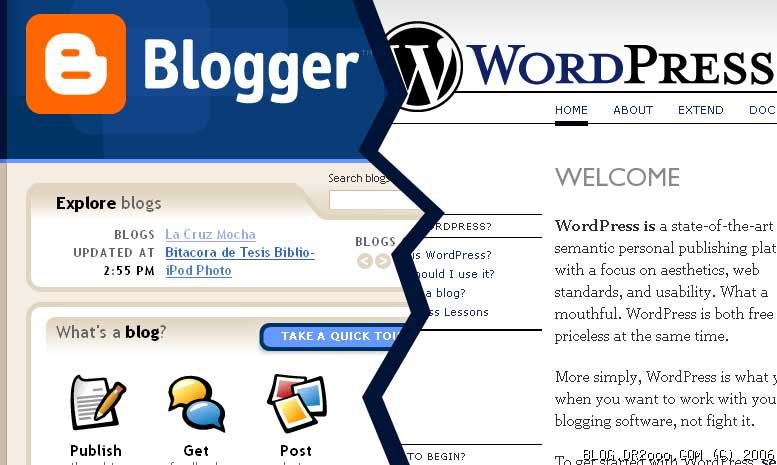
Blogging adalah kegiatan yang semakin banyak digemari oleh masyarakat Indonesia saat ini. Semakin banyak blogger baru yang bermunculan dengan topik dan gaya tulisan yang berbeda-beda. Untuk membuat blog, sebenarnya ada banyak sekali platform yang bisa kita gunakan, seperti: WordPress, Tumblr, Blogger, Weebly, Webs, Jigsy, dan masih banyak lagi. Namun, saya perhatikan kebanyakan blogger Indonesia menggunakan WordPress dan Blogger (blogspot). Karena itu saya akan membahas sedikit tentang cara buat blog di kedua platform ini.
Oh ya, Saya membuat artikel ini khusus untuk teman-teman yang belum mengerti cara membuat blog, baik itu di WordPress ataupun di Blogger. Jadi, kalau Anda sudah mengerti caranya, menurut saya tidak perlu membaca artikel ini lagi. Nah, untuk teman-teman yang belum mengerti cara buat blog di WP atau Blogger silahkan lanjutkan membaca, dan jangan lupa siapkan camilan dan minuman karena artikel ini agak panjang hehehe.
Sebelumnya, saya beri tahu dulu bahwa kedua layanan ini – WordPress dan Blogger – memberikan layanan gratis untuk membuat blog. Namun, walaupun keduanya memberikan layanan gratis untuk blogging, kedua platform ini memiliki perbedaan satu sama lain. Nah, pelajari apa saja kelebihan dan kekurangan kedua platform ini agar mengetahui platform mana yang paling cocok dengan Anda.
I. Cara Membuat Blog Gratis di WordPress (WP)
Script WordPress bisa digunakan untuk domain dengann hosting sendiri ataupun digunakan secara gratisan. Namun, artikel ini akan membahas cara membuat blog gratis di WordPress.com, dimana kita bisa menikmati semua layanan dengan gratis, baik itu subdomain dan juga hosting-nya. Berikut ini langkah-langkahnya:
1. Langkah pertama adalah membuka situs WordPress, klik atau buka URL ini di browser Anda id.wordpress.com
2. Setelah halaman WordPress terbuka, silahkan masukkan alamat web yang Anda inginkan, misalnya BlogTersayang.wordpress.com. Lalu klik tombol “Buat Situs Web”. Lihat gambar di bawah ini:
Buka Spoiler »
3. Akan muncul halaman baru. Pada halaman ini, Anda akan diminta mengisi kolom-kolom, seperti alamat email Anda, nama pengguna (untuk login), password, dan alamat blog.
Alamat email: isi dengan alamat email Anda
Nama pengguna: Gunakan nama Anda atau variasi nama Anda (misalnya: nana89), ini untuk user name ketika login ke dashboar WP
Password: isi dengan password yang kuat dan mudah diingat
Pastikan alamat blog: cek ulang alamat untuk blog Anda, misalnya “BlogTersayang.wordpress.com”
Jangan lupa klik link yang bertuliskan “akan menggunakan alamat yang gratis”
Setelah semua kolom telah diisi, klik tombol “Buat Blog” yang ada di bagian bawah.
Buka Spoiler »
4. Pihak WordPress akan mengirimkan link untuk verifikasi ke email Anda. Buka email Anda, temukan email dari wordpress.com dan klik link di dalam email tersebut. Lihat gambar
Buka Spoiler »
5. Setelah melakukan verifikasi dengan cara yang dijelaskan pada langkah 4 di atas (klik link verifikasi), nanti akan terbuka tab baru di browser dan Anda akan melihat halaman dashboard WordPress milik Anda. Lihat Gambar
Buka Spoiler »
Pengaturan, Desain dan Posting di Blog WordPress
Sampai langkah 5 di atas sebenarnya Anda sudah punya blog WordPress. Anda bisa melihat tampilan blog dengan mengetikkan nama blog Anda di browser. Namun, mungkin Anda merasa tidak cocok dengan tampilan default dari WordPress. Anda bisa mulai melakukan beberapa settingan pada blog WP anda, misalnya membuat judul blog, membuat tag line atau deskripsi singkat, mengganti themes, memasang widget dan lain-lain.
1. Pengaturan Blog WP
Untuk membuat pengaturan di blog WordPress, Anda bisa melakukannya di dalam dashboard WP Anda dengan membuka tombol link “Pengaturan“. Pada bagian pengaturan terdapat sub-sub kategori pengaturan yang akan Anda edit. Menurut saya, yang paling penting pada bagian ini adalah pengaturan; umum, menulis, membaca, diskusi, Berikut ini penjelasan singkatnya:
Umum: Pada bagian ini Anda bisa mengganti judul blog dengan judul yang sesuai dengan keinginan, dan juga menambahkan tagline untuk blog Anda. Selain itu, Anda juga bisa melakukan beberapa pengaturan lainnya di halaman ini, misalnya menambahkan ikon untuk blo, mengganti format tanggal dan waktu. Jangan lupa untuk menyimpan perubahaan yang Anda lakukan.
Menulis: Pada bagian ini Anda bisa membuat pengaturan tulisan, memilih kategori tulisan standar.
Membaca: Di sini Anda bisa mengatur tulisan yang ditampilkan pada halaman utama blog Anda. Anda bisa membuat halaman statis ataupun dinamis, tapi saran saya karena ini adalah blog maka akan lebih baik bila Anda menampikan halaman dinamis. Pada halaman ini Anda juga bisa menentukan jumlah artikel yang tampil di halaman utama, dan lain-lain. Bila Anda tidak menginginkan hal khusus, biarkan saja settingan di halaman ini secara default.
Diskusi – Di sini Anda bisa mengatur bagaimana orang lain bisa berkomentar di blog Anda. Jika Anda tidak menginginkan hal yang khusus, sebaiknya biarkan saja settingan default pada halaman ini.
2. Desain Blog WP
Anda juga bisa mengganti Themes dan menambahkan widget untuk Blog WordPress Anda. Mengatur themes dan widget dapat membuat blog WP terlihat lebih baik dan sesuai dengan keinginan pelmilik blog. Buka tombol link “Tampilan” yang ada di dashboard blog wordpress Anda. Menurut saya bagian yang paling penting di sini adalah Tema, Widget, Menu. Berikut penjelasan singkatnya:
Tema: Pada bagian ini Anda bisa memilih theme/ tema yang sesuai dengan keinginan Anda. Di WordPress.com ada banyak sekali tema gratisan dengan tampilan yang bagus. Perhatikan, jangan sampai memilih theme premium, pilih saja tema gratisan.
Widget: Di sini Anda bisa menambahkan beberapa widet yang Anda inginkan yang akan terlihat di bagian side bar blog WordPress Anda. Perhatikan, jangan terlalu banyak memasukkan widget akan mempengaruhi kecepatan loading blog Anda.
Menu: Anda bisa menambahkan beberapa link untuk menu melalui halaman ini. Misalnya Anda ingin membuat halaman about, halaman kontak, privacy policy, dan lain-lain, Anda bisa membuatnya di halaman ini.
3. Posting Konten di WordPress
Langkah selanjutnya adalah membuat postingan artikel. Untuk memposting artikel atau konten lainnya, bisa melalui tombol link “Tulisan”. Perhatikan link yang ada di dashboard Anda:
Semua Tulisan: ini adalah link untuk melihat semua postingan artikel yang ada di blog Anda.
Tambah Baru: ini adalah link untuk membuat postingan/ konten baru di dalam blog Anda.
Kategori: ini adalah link untuk melihat atau menambahkan kategori baru di blog wordpress Anda.
Untuk membuat postingan di WordPress.com menurut saya sangat mudah, bahkan jauh lebih mudah dibandingkan dengan platform lain. Yang perlu Anda perhatikan pada halaman membuat konten adalah sebagai berikut:
Judul konten: Buat judul yang sesuai dengan konten.
Halaman konten: Anda bisa menambahkan konten berbentuk text (artikel), gambar, dan video di halaman ini.
Menu formating: Perhatikan menu formating yang ada di halaman kerja WordPress. Anda bisa menambahkan link, mengatur text, mengganti warna text, menambah gambar dan video, dan lain-lain.
Kategori dan Tag: Jangan lupa untuk membuat kategori dan tag untuk setiap konten Anda. Ini akan memudahkan Anda dan pembaca blog Anda untuk melihat konten dengan kategori atau tag tertentu.
Jika Anda sudah yakin dengan konten Anda, silahkan klik tombol “Terbitkan” yang ada di sebelah kanan halaman kerja WordPress.
Lihat Gambar
Buka Spoiler »
Nah, setelah membaca penjelasan di atas, tentunya Anda sudah bisa membuat blog WordPress sendiri ya. Langkah yang dijelaskan di atas memang cukup sederhana, dan bila Anda ingin membuat tampilan blog lebih baik lagi, Anda bisa berkreasi lebih jauh. Namun, perlu Anda ketahui bahwa WordPress.com memberikan batasan pada penggunanya dalam mengedit kode-kode html di dalam blog WordPress.
Catatan Penting:
Untuk masuk ke dashboard blog WordPress Anda, tuliskan alamat blog Anda di browser dengan menambahkan /wp-admin. Contoh caramembuatblogby.wordpress.com/wp-admin, lalu masukkan email/username dan password Anda. eMail/Username dan password ini telah Anda buat dari awal ketika membuat blog di WordPress.com.
Simpan username dan password Anda dengan baik, sehingga mudah digunakan ketika Anda ingin login ke blog Anda.
II. Cara Membuat Blog Gratis di Blogger (Blogspot)
Blogger.com adalah situs Web 2.0 milik Google. Anda bisa membuat blog dengan gratis di blogger, baik itu menggunakan subdomain dan hosting gratis ataupun menggunakan domain sendiri dengan hosting gratis di blogger. Nah, artikel ini akan membahas cara membuat blog di Blogspot dengan subdomain dan hosting gratis dari Blogger.com.
Sebelum membuat blog di blogger, saya menyarankan Anda untuk memiliki akun email di Google mail (gratis). Ini akan memudahkan proses pembuatan blog Anda. Kalau Anda belum mengerti cara membuat email, bisa membaca postingan saya sebelumnya tentang cara membuat email. Kalau Anda sudah punya akun email di Gmail, langsung saja mengikuti proses membuat blog di blogspot, berikut ini adalah langkah-langkahnya:
1. Langkah pertama adalah membuka situs Blogger.com, klik link berikut untuk membuka Blooger berbahasa Indonesia di browser Anda Blogger.com
2. Anda akan melihat halaman untuk masuk ke akun Google. Masukkan akun emai Gmail dan password ke kolom yang sudah disediakan, lalu klik tombol “Masuk”. Lihat gambar
Buka Spoiler »
3. Setelah itu, Anda akan masuk ke halaman selanjutnya, di mana Anda akan melihat akun Google Anda termasuk foto profile di eMail atau Google plus (bila sudah mendaftar), lalu klik tombol “Lanjutkan ke Blogger”. Nanti akan diarahkan ke halaman pembuatan blog. Lihat gambar
Buka Spoiler »
4. Lalu klik tombol “Blog Baru” yang ada pada halaman tersebut, akan muncul pop up pembuatan blog Anda. Isi kolom yang sudah di sediakan dan pilih themes default yang ingin digunakan untuk blog. Isi kolom tersebut dengan data blog yang Anda inginkan:
Judul: Isi dengan judul blog Anda, misalnya “Catatan Online Ku”
Alamat: Alamat blog Anda di blogspot, misalnya “CaraMembuatBlogby.blogspot.com”
Pilih Template: Templete default dari blogger ada 7 buah, pilih salah satunya.
Lalu klik tombol “Buat blog!”
Lihat gambar
Buka Spoiler »
Pengaturan, Desain, dan Posting di Blogger.com
Sampai langkah 4, sebenarnya Anda sudah selesai membuat blog di Blogger, tapi Anda masih belum melakukan pengaturan lebih lanjut, dan belum ada konten sama sekali. Anda bisa langsung membuat postingan baru atau melakukan settingan lebih lanjut untuk blogspot Anda.
1. Pengaturan dan Desain Blog di Blogger
Pengaturan di blog di blogger tidak seperti di WordPress. Pada halaman dashboard Blogger Anda bisa melakukan pengaturan lebih lanjut dengan meng-klik “Opsi Lainnya” yang berbentuk tanda panah ke bawah. Nanti akan muncul drop down, link menuju halaman-halaman lain yang ada di Blogger. Lihat gambar
Buka Spoiler »
Sedikit penjelasan tentang menu atau navigasi dashboard Blogger:
Ikhtisar: Data statistik tentang blog Anda, diantaranya jumlah pengunjung, jumlah postingan, dan jumlah artikel.
Pos: Daftar artikel yang sudah ditulis, sudah diterbitkan, dan artikel yang masih dalam bentuk draft.
Laman: Halaman statis seperti page pada WordPress. Biasanya digunakan untuk halaman About, TOS, dan lain-lain.
Komentar: Pada halaman ini, Anda bisa melihat komentar yang masuk. Anda juga bisa mengedit atau bahkan menghapus komentar yang tidak diinginkan.
Google+: Ini adalah akun sosial media dari Google yang bisa digunakan untuk blog Anda.
Statistik: Data lebih detail tentang trafik pengunjung blog Anda.
Tata Letak: Pada halaman ini Anda bisa mengatur layout blog Anda, menambahkan atau mengatur posisi widget.
Template: Pada halaman ini Anda bisa mengganti template yang sesuai dengan keinginan.
Setelan: Halaman ini digunakan untuk mengatur setelan blog, pengaturan berapa artikel yang akan ditampilkan di halaman utama (homepage), pengaturan bahasa, komentar dimoderasi apa tidak, dan lain-lain.
2. Posting Konten di Blogger
Untuk membuat postingan konten pada Blogger sebenarnya caranya sangat mudah, berikut ini langkah-langkahnya:
Buat judul konten: buat judul singkat saja karena blogger membatasi jumlah karakter untuk judul postingan.
Masukkan artikel atau konten lain pada halaman konten yang sudah disediakan oleh blogger. Anda bisa memasukkan konten berbentuk text, gambar, dan juga video.
Anda bisa memasukkan link, mengganti format text, dan lain-lain, dengan bantuan menu formating yang ada di bawah judul konten.
Isi label/ kategori yang sesuai dengan konten yang Anda buat, lalu klik tombol “Selesai” dibagian bawah kolom label.
Anda juga bisa menjadwalkan waktu posting konten tersebut sesuai dengan keinginan, membuat tautan permanen, menambahkan lokasi, bahkan menambahkan pilihan lainnya sesuai dengan kebutuhan.
Jika Anda sudah yakin akan membuat konten Anda online, silahkan klik tombol “Publikasikan”. Konten Anda sudah online dan bisa dibaca orang lain.
Gambar
Buka Spoiler »
Catatan Penting:
Untuk login ke dashboarb Blogger, Anda cukup menggunakan alamat email Gmail yang digunakan untuk mendaftar di Blogger.com
Simpan alamat email Gmail dan password Anda dengan baik, agar mudah digunakan ketika ingin login ke Blogger.
sumber:dari
Cara Membuat Blog Toko Online

1322500123 – Susan Suprawiro – Rekayasa Web/SK
Mungkin anda bertanya-tanya ‘apakah saya bisa dan mampu membuat toko online‘ dimana terdengar seperti susah dan rumit untuk di buat.TENANG….kali ini mas gusti akan memberikan sebuah tutorial gratis mengenai cara membuat toko online di blogspot secara jelas dan detail berikut dengan template yang siapa pakai dan tentunya juga GRATISSSSS…
CUSSSS ==>>
Cara Nelpon Gratis Menggunakan BBM Voice

Era nelpon gratis saat ini sudah hadir, tersedia di depan mata dan bukanlah hayalan lagi. Salah satunya dengan mudah bisa kita temukan pada aplikasi BBM (Blackberry Messenger) dengan feature terbarunya: BBM Voice.
Aplikasi BLOOVE untuk sadap SMS dan Call di Handphone
![]() adalah salah satu website penyedia layanan untuk menyadap SMS dan telepon dari handphone yang kita miliki. Dengan website Bloove ini kita bisa “memata-matai penggunaan sms dan panggilan juga isi phonebook handphone baik milik pribadi maupun milik orang lain” yang sudah kita daftarkan.
adalah salah satu website penyedia layanan untuk menyadap SMS dan telepon dari handphone yang kita miliki. Dengan website Bloove ini kita bisa “memata-matai penggunaan sms dan panggilan juga isi phonebook handphone baik milik pribadi maupun milik orang lain” yang sudah kita daftarkan.
Berikut 2 keunggulan yang dimiliki oleh website penyedia layanan penyadap SMS dan telepon yaitu Bloove :
Keunggulan pertama Bloove :
- Bisa melihat semua panggilan & SMS di HP kita lewat internet, jika HP ketinggalan di rumah.
- Bisa langsung balas SMS lewat internet dengan sender tetap nomor kita.
- Bisa melacak pengguna HP, jika HP sewaktu-waktu hilang.